휴대폰 또는 PC에서 줌 프로필 사진을 제거하는 방법

Zoom 프로필 사진을 제거하는 방법과 그 과정에서 발생할 수 있는 문제를 해결하는 방법을 알아보세요. 간단한 단계로 프로필 사진을 클리어하세요.
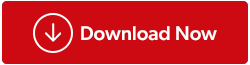
시스템에 삽입된 악성 파일을 제거하기 위해 컴퓨터 하드 드라이브를 포맷해야 하는 경우가 종종 있습니다. 이러한 바이러스나 트로이 목마는 해킹 시도 및 기타 정보 손상으로 이어질 수 있으므로 남은 유일한 옵션은 드라이브의 데이터를 희생하고 포맷하여 PC에서 모든 종류의 맬웨어를 제거하는 것입니다. 하지만 해당 데이터가 너무 중요해서 잃어버릴 수 없다면 어떨까요? 당신의 추억, 전문 문서, YouTube 콘텐츠, 작업; 이 모든 것은 쉽게 희생할 수 있는 것이 아닙니다. 필요한 경우에도 그러한 데이터 손실의 영향은 오랫동안 그대로 유지됩니다. 그렇다면 그러한 상황에서 무엇을 할 수 있습니까? 미리 읽어보고 시스템의 포맷된 하드 드라이브에서 데이터를 복구하고 불필요한 손실을 방지하는 방법을 알아보세요.
포맷을 수행하려면 드라이브를 감염시키는 맬웨어를 제거하기 위해 드라이브의 모든 데이터를 지워야 합니다. 이러한 악성 파일은 피싱 메일이나 무단 또는 보안되지 않은 다운로드를 통해 시스템에 입력되었을 수 있습니다. 그러나 일단 포맷하면 드라이브에서 악성 파일과 함께 데이터가 지워집니다. 포맷된 하드 드라이브를 복구하여 손실된 모든 데이터를 복구하려면 PC에서 숨겨진 파일 서명을 검색하고 하드 드라이브에서 데이터를 복구하는 데 도움을 줄 수 있는 안정적이고 사용하기 쉬운 도구를 사용하는 것이 항상 좋습니다. 포맷된 드라이브.
포맷된 하드 드라이브 데이터를 복구하려면 고급 디스크 복구 소프트웨어를 사용하십시오. 이것이 최고의 도구이다
고급 디스크 복구 는 Windows 10, 8, 7 PC에서 포맷된 드라이브의 데이터를 복구하는 데 도움이 되는 도구입니다. 모든 주요 Windows 플랫폼에서 작업하는 것 외에도 고급 디스크 복구는 시스템 드라이브 파티션이든 외부 스토리지 드라이브이든 관계없이 모든 종류의 포맷된 드라이브에서 데이터 복구를 제공합니다. 고급 디스크 복구 도구는 간단하고 포괄적인 인터페이스로 사용하기 쉬운 복구 가이드를 제공합니다. 이렇게 하면 데이터 복구 작업이 훨씬 쉬워집니다. 또한 복구를 위해 선택한 드라이브를 빠르고 철저하게 검사할 수 있는 기능도 제공합니다. 또한 포맷된 드라이브 복구를 안전하게 보장하기 위해 이 도구는 Norton Security로 보호되므로 바이러스와 맬웨어가 방지됩니다.
고급 디스크 복구를 사용하여 포맷된 드라이브에서 데이터를 복구하려면 여기에서 도구를 설치해야 합니다.
설치가 완료되면 고급 디스크 복구에 이 창이 나타납니다.
이제부터 포맷된 드라이브 파티션 또는 전체 드라이브에서 데이터 수신을 시작할 수 있습니다.
1단계: 스캔 시작
설치된 애플리케이션, 시스템 앱 및 Windows 소프트웨어의 대부분은 시스템의 C: 드라이브에 있으므로 대부분의 시스템 데이터가 여기에 보관됩니다. 따라서 시스템의 모든 감염된 파일과 응용 프로그램이 근절되었는지 확인하기 위해 포맷하는 첫 번째 드라이브입니다. 따라서 포맷된 드라이브에서 데이터를 복구하는 작업은 시스템의 C: 드라이브를 검색하는 것으로 시작됩니다.

2단계: 스캔 유형 선택
스캔 옵션을 클릭한 후에는 어떤 스캔 유형을 선택할지 결정해야 합니다. 완전한 검사를 위해 정밀 검사를 선택하여 복구할 파일의 모든 서명을 찾습니다.

포맷된 드라이브에서 자세한 검사와 여러 파일 복구를 위해서는 정밀 검사를 선택하는 것이 좋습니다.
3단계: 스캔
검사 부분에서 고급 디스크 복구 도구는 선택한 포맷된 드라이브를 철저하게 검사하여 삭제된 파일의 가능한 서명과 헤더를 찾습니다. 스캔 시간은 선택한 드라이브의 크기에 따라 다릅니다.

4단계: 복구
검사가 완료되면 이 창으로 이동하게 되며, 여기에서 드라이브 포맷 중에 시스템에서 삭제해야 하는 모든 파일과 확장자를 볼 수 있습니다. 선택한 후 복구 옵션을 클릭 하고 계속 진행하십시오.

5단계: 복구된 파일의 위치 설정
복구를 클릭하면 복구된 파일을 저장할 폴더를 찾아보라는 메시지가 표시됩니다.

원래 포맷된 드라이브에 데이터를 저장하지 마십시오. 포맷된 드라이브에서 복구된 데이터는 다른 드라이브에 저장해야 합니다. 따라서 다른 드라이브 파티션을 선택하고 복구된 파일을 저장할 새 폴더를 만드십시오. 새 폴더 만들기 버튼을 클릭하면 됩니다.
대상이 설정되면 확인을 클릭합니다 .

6단계: 저장
이제 고급 디스크 복구 도구가 파일을 복구하여 원하는 폴더에 저장합니다.

완료되면 마침을 클릭하면 프로세스 가 완료됩니다.
간단하지 않았나요? 몇 번의 클릭만으로 포맷된 드라이브를 성공적으로 복구할 수 있습니다. 업그레이드된 버전의 고급 디스크 복구에서는 파일을 복구하기 전에 미리 볼 수도 있습니다.
시스템에서 하나의 악성 코드를 제거하기 위해 귀중한 파일을 모두 잃을 가치는 없습니다. 하지만 이것이 바로 시스템이 감염되었을 때 해야 할 일입니다. 그렇지 않으면 상황이 더 악화될 것입니다. 파일을 영구적으로 삭제하면 포맷된 드라이브에서 파일을 복구하기가 매우 어렵습니다. 전문가가 아닌 경우 파일 서명과 헤더를 검색하여 포맷된 드라이브에서 데이터를 복구하는 행운을 거의 찾을 수 없습니다. 특히 그렇게 하면 삭제된 데이터를 덮어쓸 수 있습니다. 일단 덮어쓰면 데이터 복구가 거의 불가능해지기 때문에 해당 데이터에 작별 인사를 할 수 있습니다.

그러나 고급 디스크 복구를 사용하면 프로세스가 정말 간단해집니다. 고급 디스크 복구는 삭제된 파일 서명에 대한 시스템 추적을 포함하여 모든 어려운 부분을 수행합니다. 여러분이 해야 할 일은 마지막 단계까지 계속 클릭하여 매우 짧은 시간 내에 모든 파일을 복구하는 것입니다. 그렇다면 포맷된 파일에서 위험한 수동 데이터 복구를 시도하는 이유는 무엇입니까?
포맷된 하드 드라이브에서 데이터를 복구하는 것은 위험을 전혀 감수하지 않고 스스로 할 수 있는 일이 아닙니다. 따라서 고급 디스크 복구가 바로 도움이 되며 이는 포맷된 하드 드라이브를 복구하는 가장 간단한 방법입니다. 고급 디스크 복구 도구를 사용하면 이제 포맷된 폴더와 해당 데이터를 다시 가져오는 방법을 알게 되었습니다.
Zoom 프로필 사진을 제거하는 방법과 그 과정에서 발생할 수 있는 문제를 해결하는 방법을 알아보세요. 간단한 단계로 프로필 사진을 클리어하세요.
Android에서 Google TTS(텍스트 음성 변환)를 변경하는 방법을 단계별로 설명합니다. 음성, 언어, 속도, 피치 설정을 최적화하는 방법을 알아보세요.
Microsoft Teams에서 항상 사용 가능한 상태를 유지하는 방법을 알아보세요. 간단한 단계로 클라이언트와의 원활한 소통을 보장하고, 상태 변경 원리와 설정 방법을 상세히 설명합니다.
Samsung Galaxy Tab S8에서 microSD 카드를 삽입, 제거, 포맷하는 방법을 단계별로 설명합니다. 최적의 microSD 카드 추천 및 스토리지 확장 팁 포함.
슬랙 메시지 삭제 방법을 개별/대량 삭제부터 자동 삭제 설정까지 5가지 방법으로 상세 설명. 삭제 후 복구 가능성, 관리자 권한 설정 등 실무 팁과 통계 자료 포함 가이드
Microsoft Lists의 5가지 주요 기능과 템플릿 활용법을 통해 업무 효율성을 40% 이상 개선하는 방법을 단계별로 설명합니다. Teams/SharePoint 연동 팁과 전문가 추천 워크플로우 제공
트위터에서 민감한 콘텐츠를 보는 방법을 알고 싶으신가요? 이 가이드에서는 웹 및 모바일 앱에서 민감한 콘텐츠를 활성화하는 방법을 단계별로 설명합니다. 트위터 설정을 최적화하는 방법을 알아보세요!
WhatsApp 사기를 피하는 방법을 알아보세요. 최신 소셜 미디어 사기 유형과 예방 팁을 확인하여 개인 정보를 안전하게 보호하세요.
OneDrive에서 "바로 가기를 이동할 수 없음" 오류를 해결하는 방법을 알아보세요. 파일 삭제, PC 연결 해제, 앱 업데이트, 재설정 등 4가지 효과적인 해결책을 제공합니다.
Microsoft Teams 파일 업로드 문제 해결 방법을 제시합니다. Microsoft Office 365와의 연동을 통해 사용되는 Teams의 파일 공유에서 겪는 다양한 오류를 해결해보세요.








